主板硬盘安装Win7系统教程(一步步教你如何在主板硬盘上安装Win7系统)
![]() 游客
2025-08-03 10:34
157
游客
2025-08-03 10:34
157
在如今的计算机时代,操作系统的安装已经成为了每个用户必备的技能之一。本文将详细介绍如何在主板硬盘上安装Win7系统,帮助读者快速掌握这一技巧。
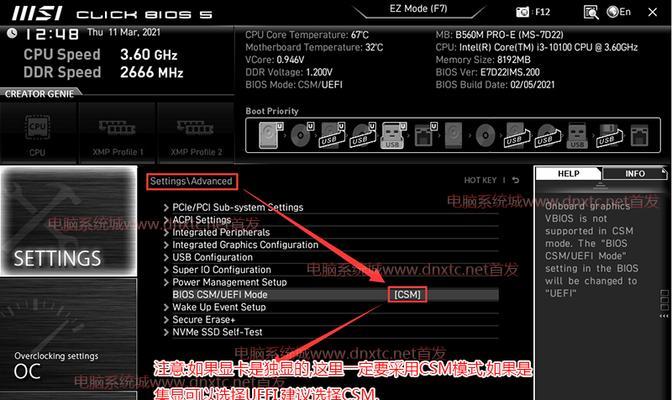
1.确认主板兼容性
在安装Win7系统前,首先要确保你的主板兼容该操作系统。查阅主板说明书或者在厂商网站上查询相关信息,以确定是否支持安装Win7系统。
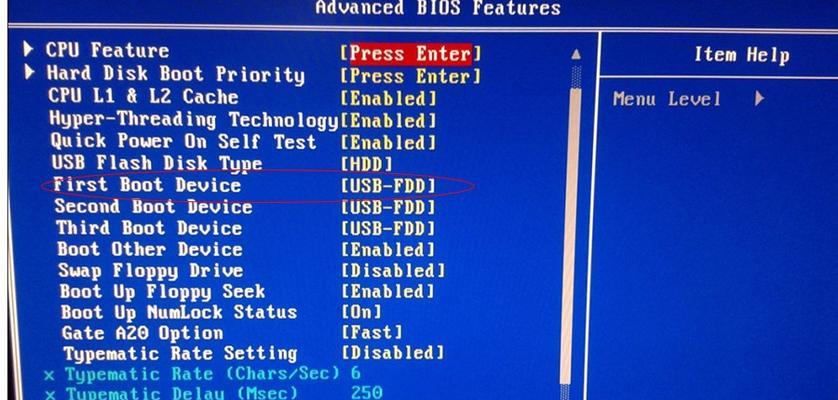
2.准备安装所需材料
安装Win7系统所需材料包括:Win7系统安装盘、主板驱动光盘(可选)、一个可用的电脑、一个可以启动的U盘、一个硬盘。
3.备份重要数据

在进行系统安装前,务必备份所有重要数据。系统安装过程中会格式化硬盘,导致所有数据丢失。
4.设置启动顺序
进入电脑BIOS界面,设置启动顺序为首先从光驱或U盘启动。这样在安装Win7系统时,电脑会优先从光驱或U盘启动。
5.插入Win7系统安装盘
将Win7系统安装盘插入光驱,或者通过制作的启动U盘插入电脑。
6.进入系统安装界面
重启电脑后,按照提示进入Win7系统安装界面,选择语言和区域设置。
7.点击“安装现在”
在安装界面中,点击“安装现在”开始安装Win7系统。
8.同意软件许可协议
阅读并同意软件许可协议,然后点击“下一步”。
9.选择自定义安装类型
在安装类型中,选择“自定义(高级)”选项。这样可以自由管理分区并进行更精确的系统安装。
10.创建系统分区
在接下来的界面中,选择硬盘并点击“新建”创建系统分区。
11.设置系统分区大小
根据个人需求设置系统分区的大小,一般建议设置为至少50GB。
12.安装系统
选中新建的系统分区,并点击“下一步”开始安装Win7系统。系统会自动完成安装过程。
13.安装主板驱动
安装完Win7系统后,将主板驱动光盘插入光驱并进行相应驱动的安装。
14.更新系统补丁
打开系统的自动更新功能,及时更新系统补丁以提高系统的稳定性和安全性。
15.恢复重要数据
在系统安装完毕后,将之前备份的重要数据恢复到相应位置。
通过本文,我们学习了如何在主板硬盘上安装Win7系统。只需按照步骤进行操作,即可成功安装系统。在操作过程中,务必备份重要数据,并定期更新系统补丁,以保障系统的安全稳定。
转载请注明来自扬名科技,本文标题:《主板硬盘安装Win7系统教程(一步步教你如何在主板硬盘上安装Win7系统)》
标签:安装系统
- 最近发表
-
- 电脑被锁PE解锁教程(从零开始,轻松解锁你的电脑!)
- 光盘放进电脑提示参数错误的解决方法(排查和修复光盘参数错误的常见故障)
- 解决云电脑脚本错误的实用方法(有效应对云电脑脚本错误,让工作更加高效流畅)
- 华硕电脑错误恢复指南(解决华硕电脑常见错误的方法与技巧)
- 解决Dell电脑报1234错误的方法(快速排除Dell电脑出现1234错误的问题)
- 电脑光盘解锁区域错误(解决电脑光盘解锁区域错误的实用指南)
- 电脑显示错误633的原因与解决方法(详解错误633的发生机制和可行的解决方案)
- 深度解析电脑蓝屏错误system(探究电脑蓝屏故障的系统性问题及解决方法)
- 电脑打印时脚本错误的解决方法(遇到脚本错误时如何应对)
- 电脑装机错误导致开机不显示的解决方法(修复电脑开机不显示问题,让你的电脑重归正常)
- 标签列表
- 友情链接
-

